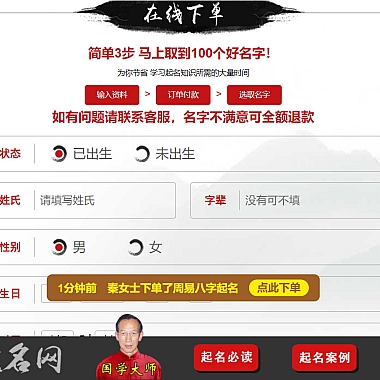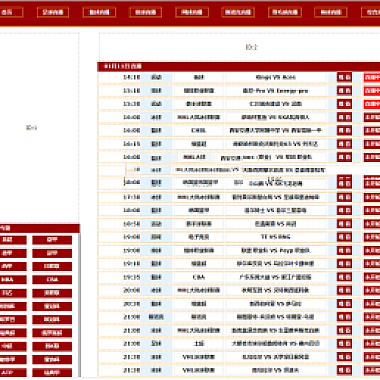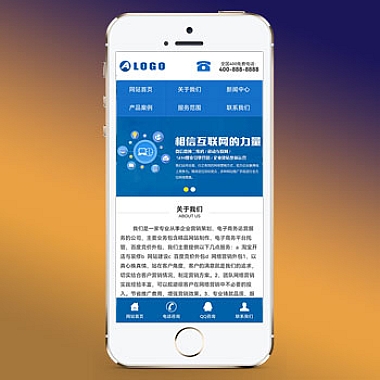u盘格式化怎么弄—U盘格式化教程详解
在日常生活中,我们经常会使用到U盘来传输文件或备份数据。但是有时候我们可能需要对U盘进行格式化,以清除其中的数据或修复一些问题。那么,U盘格式化怎么弄呢?接下来,我们将详细介绍U盘格式化的方法,帮助您轻松完成这项任务。
1. 打开“我的电脑”
插入U盘到电脑的USB接口,然后打开“我的电脑”。当您插入U盘后,可以在“我的电脑”中看到U盘的图标,表示U盘已经成功连接到电脑上。
2. 选择U盘并右键点击
在“我的电脑”中找到对应的U盘图标,然后右键点击该图标。通过右键点击U盘图标,会弹出一个菜单,其中包含了对U盘进行各种操作的选项。
3. 选择“格式化”选项
在弹出的菜单中,选择“格式化”选项。点击“格式化”选项后,会弹出一个格式化对话框,您可以在这个对话框中进行一些设置。
4. 选择文件系统
在格式化对话框中,您可以选择要使用的文件系统,比如FAT32、NTFS等。不同的文件系统有不同的特点,您可以根据自己的需求选择合适的文件系统。
5. 确认格式化
在格式化对话框中,点击“开始”按钮,确认对U盘进行格式化操作。在确认格式化之前,请务必备份U盘中重要的数据,因为格式化会清除U盘中的所有数据。
6. 完成格式化
等待格式化过程完成,您会收到一个提示表示格式化已经成功完成。一旦格式化完成,您就可以重新使用U盘来传输文件或备份数据了。
通过以上的步骤,您可以轻松地对U盘进行格式化操作。记得在进行格式化之前备份重要数据,以免造成不必要的损失。